Welcome to LaTeX!
Welcome to LaTeX! 欢迎自己使用LaTeX~
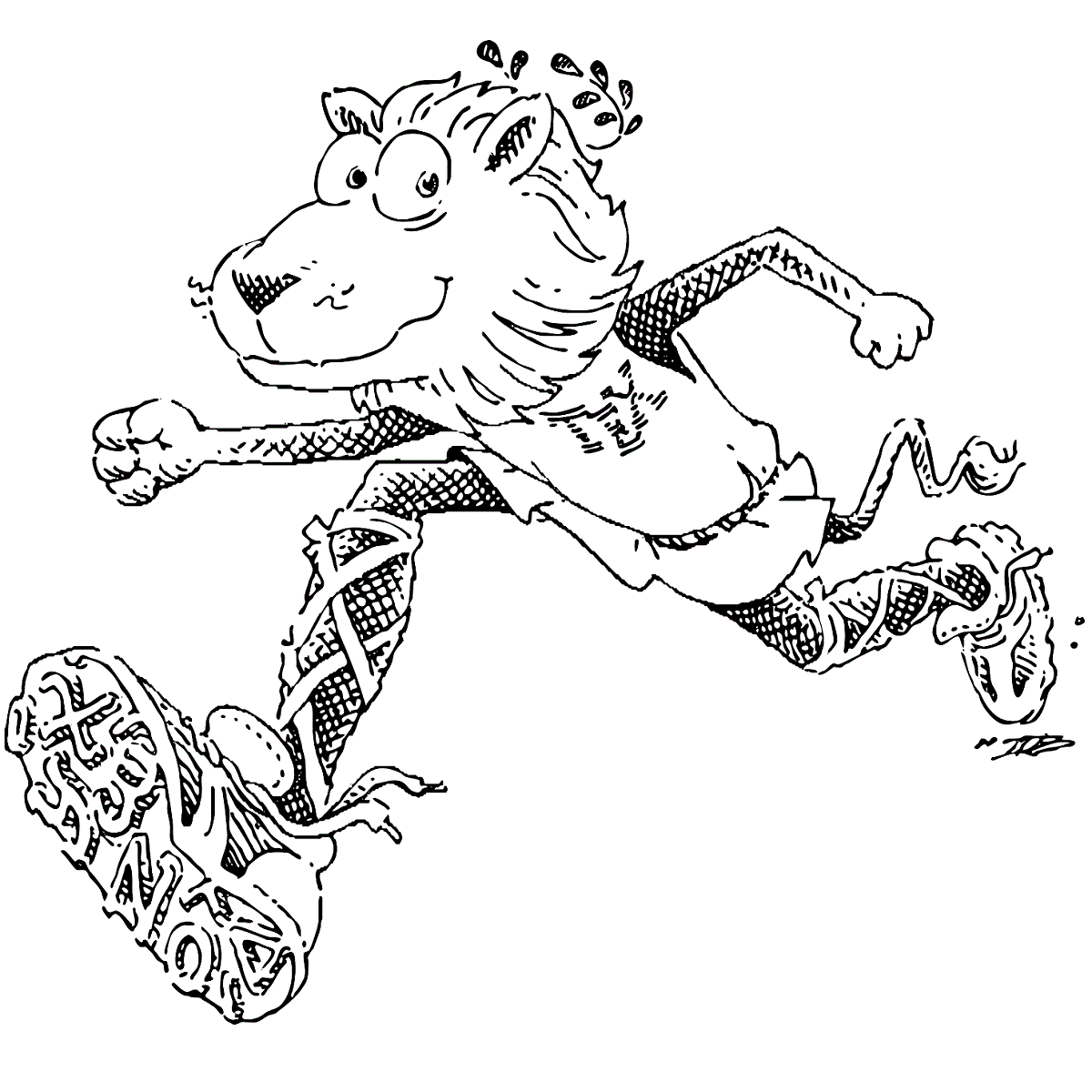
经过了一系列心理斗争和纠结过后,还是走上了LaTeX的道路。无它,只是因为对排版还是有更高要求吧。改了一整天向国内某杂志社投出的稿件,实在受不了这种低效率的修改和校正了。一步到位,还是用刻板而精准的LaTeX算了。
第一步,寻找适合的解决方案
很久以前,道听途说了许多关于LaTeX的匿名建议,其中之一就是“不要用CTeX!”另外一条就是“不要使用ctex!”
???我的表情#(惊哭)。这就大小写敏感啊什么情况……
又听说过,去年还是前年有个优秀项目叫TeXstudio,那就把它当做关键词去搜索最适合我的解决方案吧。
目前电脑编辑器主要是Notepad++和Sublime Text,其中前者是一个非常经济合理的编辑器,已经取代了超级简朴的系统自带记事本成为了默认编辑器。而Sublime则作为专门用来挥洒创意展现逼格的编辑器来用,写博客写网页写Python更佳。尽管最近还有Atom等新一批优秀编辑器问世,但本着最小改动原则,还是希望找一个基于这二者的TeX解决方案。
简单一搜,找到了不错的结果。引用粘贴于此:
-
我的配置1(Sublime Text 无插件) TeXLive + Sublime Text(编辑)+ SumatraPDF(PDF预览)+ CMD执行编译。 Sublime Text、SumatraPDF、CMD 的共性是,轻量级。
-
我的配置2:推荐(Sublime Text + LaTeXTools) TeXLive + Sublime Text + LaTeXTools (Sublime插件)+ SumatraPDF。 配置一下,就可以实现在 Sublime Text 中的编辑、编译,在 SumatraPDF 实现反向。 Sublime Text 中 LaTeXTools 的配置方法: SublimeText/LaTeXTools · GitHub(其中也包括了 SumatraPDF 反定向的配置说明)。
-
我的配置3(Emacs + AUCTex) TeXLive + Emacs + AUCTex + SumatraPDF。 这个配置唯一难在需要熟练使用 Emacs,如果不是常用,比较费时,不过,从效率上来看,熟练后的效率当是最高的。
-
最新配置:推荐(Atom + 插件) TeXLive + Atom + 以下 Atom 插件: 语言高亮: language-LaTeX 编译: LaTeX (Ctrl + Alt + B 执行编译) PDF 预览:pdf-view
我选择了作者推荐的配置二,比较符合目前的状况。
第二步,安装
其中第一个可能需要更好的网络连接性,或许下载国内其它源的镜像是个不错的选择。
安装大约需要5Gbytes硬盘空间,请预先留好。安装后的界面:
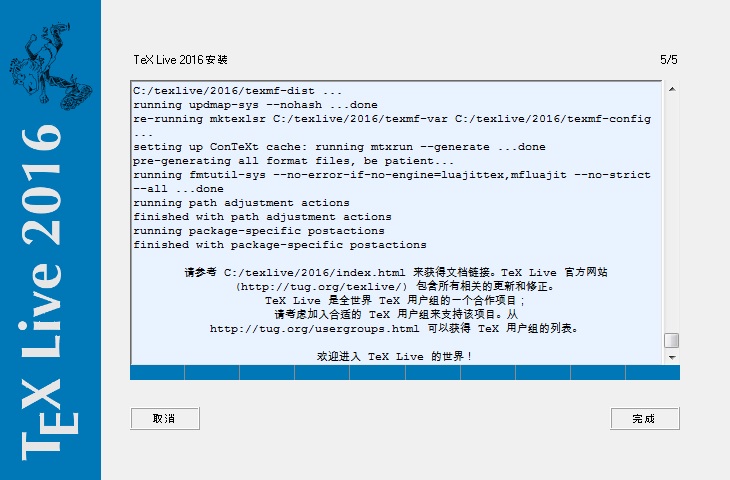
第三步,开始使用
起手
此处推荐新手打印一份常用命令方便查找。当然,如果你的屏幕够大的话也可以使用编辑器自带doc。由于我暂时要在1366*768@13”使用,所以还是选择了用iPad进行辅助。 常用命令表
接着
上来编译就没过,提示:File::Path version 2.08 required ……
总之就是LaTeXmk.pl这个perl脚本依赖的perl版本太低啦,需要一个更高版本的perl。
原因是电脑已经有了一个perl版本且在path里,编译直接用了它。为了揪出元凶,需要找到它是哪个软件安的。
$ perl -le "print for @INC"
$ perl -v
$ perl -MFile::Path -e 'print $File::Path::VERSION'
$ where perl
电脑里有3个perl……好烦!用的是ruby22自带的5.8.8版本的perl,怪不得会报错。
解决方法很简单,拿一个更新版本的perl放到系统环境变量里就好啦,我放到path的是mysgit自带的perl 5.22.1,加上以后就No errors. No warnings.
最后
最后还有一个需要解决的:用SumatraPDF预览时,如果需要定位到代码需要修改的地方怎么办呢?这时就需要设置反向搜索功能了。
打开任何一个刚由.tex生成的pdf,在设置-选项里面,最下面就是你用到的编辑器对应的反向搜索功能设置。设为如下格式即可:
“C:\Program Files\Sublime Text 3\sublime_text.exe” “%f:%l”
什么?你还没有写过tex?
那可以使用这段代码作为你的LaTeX helloworld咯~
%!TEX program = xeLaTeX
% 使用 ctexart 文类,UTF-8 编码
\documentclass[UTF8]{ctexart}
\begin{document}
Hello World !\LaTeX
\end{document}
效果:
第四步,真正开始使用
套模板
目前用tex的最主要目的是完成一份格式标准的简历。希望以两栏形式呈现。在一个交大学长的页面上找到了不错的模板,正在尝试使用。
160911更新: 已经完成了一份简历,确实不用手动indent很爽啊!Word随便整两下就乱七八糟的,LaTeX确实有可取之处。
记录一个小技巧:可以用全角空格当做一个占位符,干掉不需要的label~ 以前发明的没想到在这里用上了。
顺便
记录一下第一次自己翻译的新闻被nflchina采用咯~
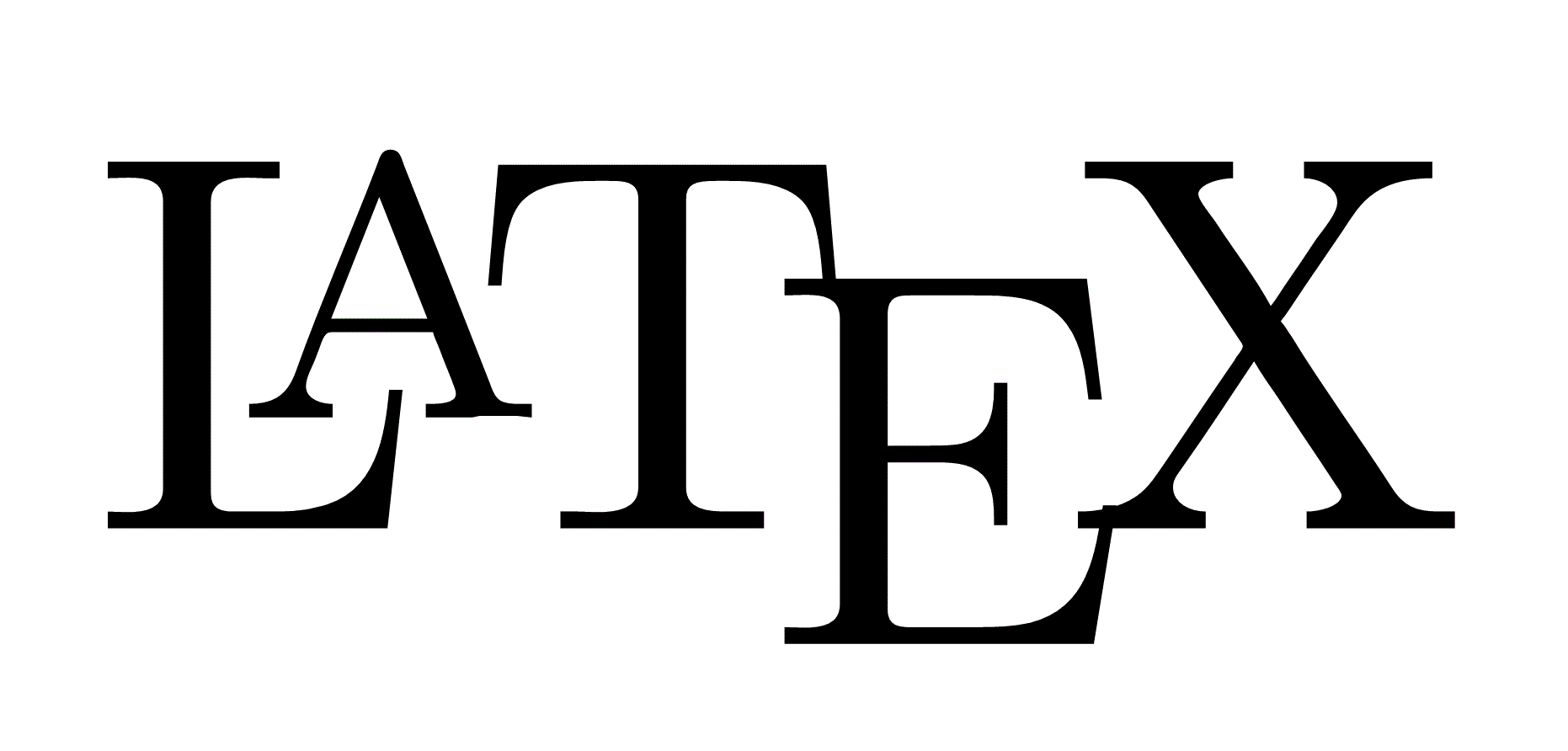
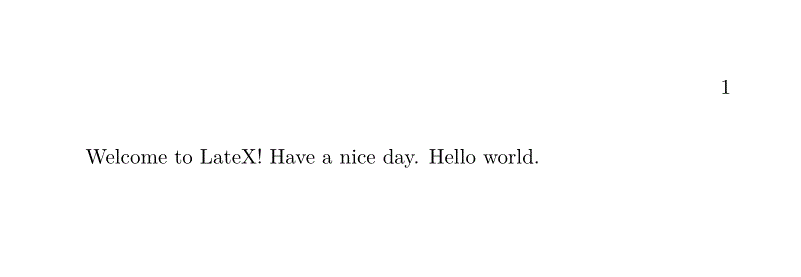
Leave a Comment